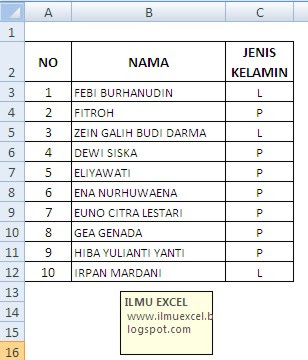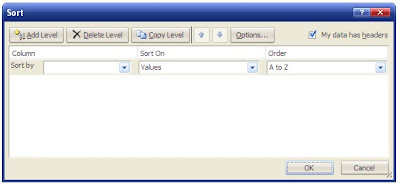Menjumlahkan nilai teks berdasarkan kriteria sebagian teks dengan SUMIF dan COUNTIF
Postingan ini merupakan kelanjutan dari postingan sebelumnya tentang fungsi teks di excel. Dalam postingan sebelumnya dibahas tentang cara memilih sebagian teks yang terdapat dalam sebuah sel. Tulisan ini masih berkaitan erat dengan posting sebelumnya. Dalam pembahasan kali ini akan dibahas cara menghitung nilai dan jumlah teks yang proses perhitungan berdasarka kriteria sebagian teks yang terdapat dalam sel. Beberapa penggunaan SUMIF dan COUNTIF pernah saya bahas disini belajar excel dan belajar excel 2007Untuk lebih mudahnya bisa lihat contoh di bawah ini:
Diketahui :
Dalam sebuah perpustakaan kawasan tertinggal terdapat beragam buku. Buku tulis ada 5 buah, Buku gambar pinokio ada 8 buah, Buku harian ada 3 buah, Novel remaja ada 2 buah, Novel sejarah 6 buah. (Tentunya di perpustakaan tersebut masih banyak buku lain , silahkan ditambah sendiri untuk pengembangan formula excel, dalam contoh ini hanya tediri dari beberapa buku di atas)
Ditanyakan:
Berapa jumlah buku
Berapa jumlah novel
Berapa banyak jenis buku
Berapa banyak jenis novel
Jika datanya hanya beberapa baris mungkin masih mudah untuk menghitung secara manual, namun bagaimana jika datanya bertambah menjadi ratusan hingga ribuan baris, tentunya perhitungan dengan cara manual masih bisa dilakukan namun lebih efektif jika menggunakan software excel.
Untuk menyelesaikan kasus di atas buat tabel seperti di bawah ini
1. Tabel data
2. Lakukan perhitungan jumlah buku
a. Untuk menghitung jumlah buku, di D11
=SUMIF($A$3:$A$7,"*"&C11&"*",B3:B7)
Formula di atas berarti jumlahkan semua nilai pada range B3:B7 jika sel pada range A3:A7 memenuhi kriteria *C11* atau *Buku*
b. Untuk menghitung jumlah novel di D12
=SUMIF($A$3:$A$7,CHAR(42)&C12&CHAR(42),$B$3:$B$7)
Rumus di atas sama pada rumus 2a, namun menggunakan ASCI Code dengan rumus lakukan penjumlahan nilai pada range B3:B7 jika kriterianya CHAR(42)&C12&CHAR(42) atau sederhananya *Novel* dimana tanda bintang (*) adalah karakter ke 42 dalam code ASCII
3. Lakukan perhitungan jenis buku
a. Di sel D15 ketik rumus
=COUNTIF($A$3:$A$7,"*"&C11&"*")
b. Di D16 ketik formula
=COUNTIF($A$3:$A$7,"*"&C12&"*")
Rmus pada 3a dan 3b hampir sama pada rumus 2a dan 2b, namun pada COUNTIF hanya melakukan pencacahan sedangkan pada SUMIF melakukan penjumlahan berdasarkan kriteria, jika tidak sesuai kriteria akan dibaikan.